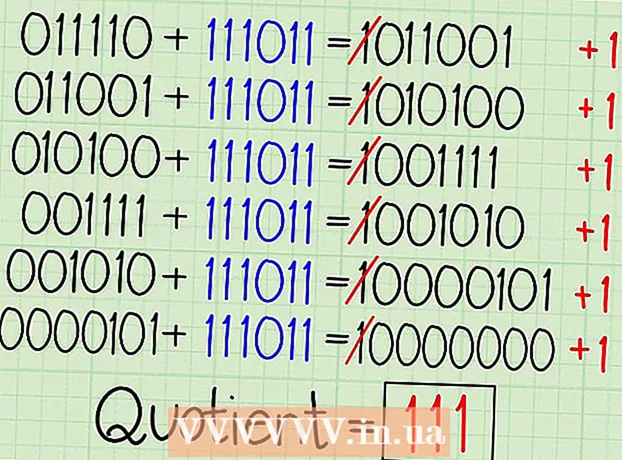ผู้เขียน:
Louise Ward
วันที่สร้าง:
9 กุมภาพันธ์ 2021
วันที่อัปเดต:
28 มิถุนายน 2024

เนื้อหา
ความกังวลเกี่ยวกับความเป็นส่วนตัวบนอินเทอร์เน็ตไม่ได้ จำกัด อยู่ที่ภาพอนาจารของเด็กการก่อการร้ายและแฮ็กเกอร์อีกต่อไป: หากคุณไม่รู้วิธีซ่อนข้อมูลส่วนบุคคลของคุณ คุณกลายเป็นเป้าหมายสำคัญของการขโมยข้อมูลประจำตัวและการกระทำที่ผิดกฎหมายอื่น ๆ บางคนถึงกับกังวลว่าจะรักษาความปลอดภัยจากรัฐบาลได้อย่างไร (และนั่นก็สมเหตุสมผลเช่นกัน!) หากคุณต้องการรักษาตัวเองให้ปลอดภัยในยุคดิจิทัลนี้โดยปฏิบัติตามข้อควรระวังพื้นฐานต่อไปนี้ซึ่งจะช่วยปกปิดตัวตน (ไม่เปิดเผยตัวตน) ของคุณ
ขั้นตอน
เรียนรู้พื้นฐานของการไม่เปิดเผยตัวตน
เว็บไซต์มักติดตามผู้เยี่ยมชมเพื่อวัตถุประสงค์ในการโฆษณาและลิงก์ไปยังโซเชียลมีเดีย ทุกครั้งที่คุณเยี่ยมชมเว็บไซต์จะบันทึกที่อยู่ IP ของคุณ (ที่อยู่ของคอมพิวเตอร์ของคุณบนอินเทอร์เน็ต) คุณมาจากหน้าใดเบราว์เซอร์ที่คุณใช้ระบบปฏิบัติการของคุณ ระยะเวลาที่คุณอยู่ในหน้าใดหน้าหนึ่งและลิงก์ใดที่คุณคลิก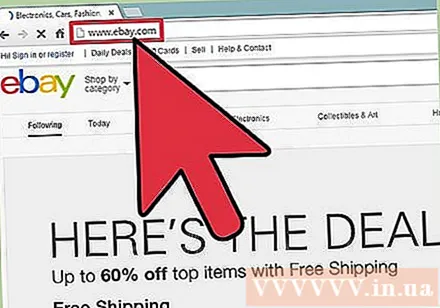

เครื่องมือค้นหายอดนิยมจะบันทึกประวัติการค้นหาของคุณ คำค้นหาของเครื่องมือค้นหาของคุณเชื่อมโยงกับที่อยู่ IP ของคุณ (และบัญชีของคุณหากคุณเข้าสู่ระบบ) สิ่งเหล่านี้จะรวมและวิเคราะห์เพื่อกำหนดเป้าหมายโฆษณาของคุณได้แม่นยำยิ่งขึ้นและให้ผลการค้นหาที่เกี่ยวข้องมากขึ้น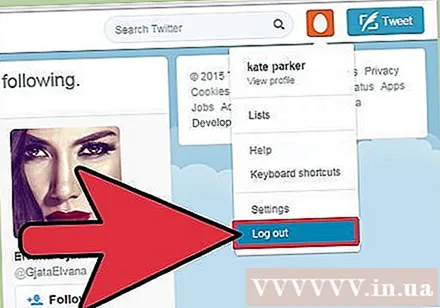
โซเชียลเน็ตเวิร์กยังติดตามทุกการเคลื่อนไหวของคุณ หากคอมพิวเตอร์ของคุณล็อกอินเข้าสู่โซเชียลเน็ตเวิร์กใด ๆ (Facebook, Twitter ... ) เครือข่ายเหล่านี้จะสามารถติดตามประวัติเบราว์เซอร์ของคุณได้หากเพจที่คุณเยี่ยมชมมีปลั๊กอิน (ปลั๊กอิน ) สำหรับโซเชียลมีเดีย (ปุ่ม "ไลค์" รีทวีต ฯลฯ )
ผู้ให้บริการอินเทอร์เน็ต (ISP) ของคุณสามารถวิเคราะห์ปริมาณการใช้งานเครือข่ายเพื่อดูว่าคุณทำอะไรบนเครือข่าย โดยทั่วไปจะใช้เพื่อตรวจสอบว่าลูกค้าใช้เครือข่ายเพื่อดาวน์โหลดไฟล์ทอร์เรนต์ที่มีเนื้อหาที่มีลิขสิทธิ์หรือไม่
ไม่สามารถเปิดเผยตัวตนโดยสมบูรณ์ได้ ไม่ว่าคุณจะซ่อนแทร็กมากแค่ไหนก็ยังมีข้อมูล "บางส่วน" ที่สามารถใช้เพื่อสร้างโปรไฟล์และระบุตัวตนของคุณได้ เป้าหมายของการใช้เครื่องมือไม่เปิดเผยตัวตนคือการลดจำนวนข้อมูลส่วนบุคคลของคุณที่มีอยู่ แต่เนื่องจากลักษณะของอินเทอร์เน็ตคุณจึงไม่สามารถเปิดเผยตัวตนได้อย่างแท้จริง
เมื่อคุณออนไลน์คุณต้องเลือกระหว่างความสะดวกและไม่เปิดเผยตัวตน ไม่ใช่เรื่องง่ายที่จะไม่เปิดเผยตัวตนทางออนไลน์เนื่องจากต้องใช้ความพยายามอย่างมีสติ การเชื่อมต่อของคุณจะช้าลงมากเมื่อเรียกดูหน้าเว็บและคุณจะต้องผ่านขอบเขตมากขึ้นก่อนที่จะออนไลน์ ดังนั้นหากการไม่เปิดเผยตัวตนเป็นสิ่งสำคัญสำหรับคุณจงเตรียมพร้อมและยอมรับการแลกเปลี่ยนเพื่อไปที่นั่น- ส่วนถัดไปจะพูดถึงวิธีป้องกันไม่ให้ข้อมูลส่วนบุคคลของคุณเชื่อมโยงกับที่อยู่ IP ของคุณ แต่ไม่รับประกันการไม่เปิดเผยตัวตน หากต้องการเพิ่มความไม่เปิดเผยตัวตนทางออนไลน์โปรดดูสองส่วนสุดท้ายของบทความนี้
ส่วนที่ 1 จาก 3: การปกป้องข้อมูลส่วนบุคคลของคุณ

ใช้อีเมลที่ทิ้งได้ (อีเมลสำรอง) เพื่อสมัครสมาชิกเว็บไซต์ ตรวจสอบให้แน่ใจว่าที่อยู่อีเมลนี้ไม่มีข้อมูลส่วนบุคคลและไม่เชื่อมโยงกับบัญชีใด ๆ ที่เก็บข้อมูลส่วนบุคคลของคุณ- คลิกที่นี่เพื่อดูรายละเอียดเกี่ยวกับการสร้างที่อยู่อีเมลเพิ่มเติม
การใช้เครื่องมือค้นหาช่วยปกป้องความเป็นส่วนตัวของผู้ใช้ เครื่องมือค้นหาหลักเช่น Google, Bing และ Yahoo! ทั้งหมดติดตามการค้นหาของคุณและเชื่อมโยงกับที่อยู่ IP ของคุณ ใช้เครื่องมือค้นหาอื่นแทน แต่อย่าติดตามการค้นหาของคุณเช่น DuckDuckGo หรือ StartPage
ใช้โปรแกรมจัดการรหัสผ่านเพื่อให้รหัสผ่านของคุณรัดกุมเพียงพอ หากคุณใช้งานอินเทอร์เน็ตเป็นเวลานานกว่าหนึ่งสัปดาห์คุณอาจมีรหัสผ่านบางอย่างที่ควรทราบ มันง่ายมากที่จะใช้รหัสผ่านเดียวกันหรือหากแตกต่างกันให้ทำการเปลี่ยนแปลงเล็กน้อยสำหรับไซต์ต่างๆเพื่อความสะดวกในการใช้งาน แต่นี่เป็นความเสี่ยงด้านความปลอดภัยที่ร้ายแรง หากเว็บไซต์ที่มีรหัสผ่านและอีเมลของคุณถูกแฮ็กทุกไซต์ที่คุณใช้รหัสผ่านและอีเมลชุดเดียวกันจะมีความเสี่ยงเช่นเดียวกัน ดังนั้นผู้จัดการรหัสผ่านจะจดจำรหัสผ่านสำหรับทุกหน้าที่คุณเยี่ยมชมและช่วยให้คุณสร้างรหัสผ่านที่คาดเดายากสำหรับแต่ละไซต์ได้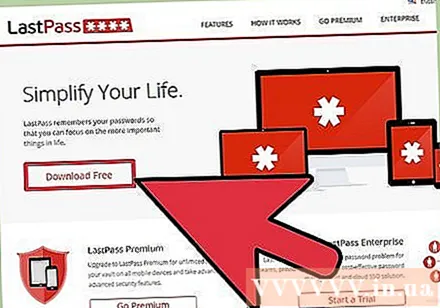
- คลิกที่นี่เพื่อดูคำแนะนำโดยละเอียดเกี่ยวกับวิธีการติดตั้งตัวจัดการรหัสผ่าน
- ด้วยโปรแกรมจัดการรหัสผ่านคุณไม่จำเป็นต้องกังวลเกี่ยวกับการสร้างรหัสผ่านที่จำง่าย แต่คุณสามารถสร้างรหัสผ่านที่คาดเดายากซึ่งแทบจะเป็นไปไม่ได้ที่จะถอดรหัส "Kz2Jh @ ds3a $ gs * F% 7" เป็นรหัสผ่านที่รัดกุมกว่า "MyDogName1983"
ส่วนที่ 2 จาก 3: การท่องเว็บด้วยการไม่เปิดเผยตัวตนขั้นพื้นฐาน
มาเรียนรู้คำศัพท์พื้นฐานเล็กน้อย เมื่อพูดถึงการไม่เปิดเผยตัวตนทางออนไลน์สิ่งต่างๆจะได้รับทางเทคนิคอย่างรวดเร็ว ก่อนที่จะเจาะลึกลงไปการทำความเข้าใจพื้นฐานเกี่ยวกับคำศัพท์ที่ใช้บ่อยที่สุดด้านล่างนี้จะเป็นประโยชน์
- ไหล ในแง่ของระบบเครือข่ายการรับส่งข้อมูลคือการส่งข้อมูลจากคอมพิวเตอร์เครื่องหนึ่งไปยังอีกเครื่องหนึ่ง
- เซิร์ฟเวอร์ - นี่คือคอมพิวเตอร์ระยะไกลที่มีไฟล์และสร้างการเชื่อมต่อ หน้าเว็บทั้งหมดจะถูกเก็บไว้บนเซิร์ฟเวอร์ที่คุณเข้าถึงผ่านการใช้เบราว์เซอร์บางตัว
- เข้ารหัส นี่คือการปกป้องข้อมูลที่ส่งผ่านเครือข่ายโดยใช้ชุดรหัสที่สร้างขึ้นแบบสุ่ม เมื่อข้อมูลถูกเข้ารหัสข้อมูลจะถูกผสมตามรหัสเฉพาะที่มีเฉพาะคอมพิวเตอร์และเซิร์ฟเวอร์ของคุณเท่านั้น สิ่งนี้ช่วยให้มั่นใจได้ว่าหากข้อมูลถูกดักข้อมูลจะไม่สามารถถอดรหัสได้
- พร็อกซี (Proxy) - พร็อกซีเซิร์ฟเวอร์คือเซิร์ฟเวอร์ที่กำหนดค่าให้รวบรวมและส่งการรับส่งข้อมูลเครือข่ายอีกครั้ง โดยพื้นฐานแล้วพร็อกซีเซิร์ฟเวอร์จะช่วยให้คุณสามารถเชื่อมต่อได้จากนั้นจะส่งคำขอของคุณไปยังหน้าเว็บ จากนั้นรับข้อมูลจากหน้าเว็บและส่งกลับมาให้คุณ นี่เป็นประโยชน์ในการซ่อนที่อยู่ IP ของคุณจากเว็บไซต์ที่คุณเยี่ยมชม
- VPN - VPN เป็นเครือข่ายส่วนตัวเสมือน นี่คือการเชื่อมต่อที่เข้ารหัสระหว่างคุณและเซิร์ฟเวอร์ มักใช้ในสภาพแวดล้อมขององค์กรเพื่อให้พนักงานจากระยะไกลสามารถเข้าถึงทรัพยากรขององค์กรได้อย่างปลอดภัย VPN สามารถอธิบายได้ว่าเป็น "อุโมงค์" ผ่านอินเทอร์เน็ตเพื่อเชื่อมต่อคุณกับเซิร์ฟเวอร์โดยตรง
ใช้พร็อกซีบนเว็บ มีพร็อกซีหลายพันฉบับและจำนวนนี้เปลี่ยนแปลงทุกวัน นี่คือเว็บไซต์ที่กำหนดเส้นทางการรับส่งข้อมูลผ่านพร็อกซีเซิร์ฟเวอร์ ซึ่งจะส่งผลต่อการเข้าชมผ่านเว็บไซต์นั้นเท่านั้น จากนั้นเปิดแท็บอื่นในเบราว์เซอร์ของคุณและสิ่งที่คุณส่งจะถูกส่งโดยไม่ระบุชื่อ
- เมื่อใช้ข้อมูลรับรองบนเว็บหลีกเลี่ยงไซต์ที่ใช้ข้อมูลรับรองการเข้าสู่ระบบที่ปลอดภัยของคุณ (ใช้เพื่อเข้าถึง Facebook, ธนาคาร ... ) เพราะคุณไม่เคยไว้วางใจ หน้าแบบนั้น
- พร็อกซีส่วนใหญ่ไม่สามารถแสดงเนื้อหาบางอย่างเช่นวิดีโอ
เชื่อมต่อกับพร็อกซีเซิร์ฟเวอร์ พร็อกซีคือเซิร์ฟเวอร์ที่ส่งต่อปริมาณการใช้อินเทอร์เน็ตของคุณ สิ่งนี้มีประโยชน์ในการปกปิดที่อยู่ IP ส่วนตัวของคุณจากเว็บไซต์เมื่อคุณเชื่อมต่อผ่านพร็อกซี ข้อเสียคือคุณต้องมั่นใจว่าพร็อกซีเซิร์ฟเวอร์จะไม่ทำอะไรที่เป็นอันตรายต่อการรับส่งข้อมูลของคุณ
- มีบริการพร็อกซีมากมายทางออนไลน์ทั้งแบบฟรีและแบบเสียเงิน โฮสต์ฟรีมักจะสนับสนุนการโฆษณา
- เมื่อคุณพบพร็อกซีเซิร์ฟเวอร์ที่คุณต้องการเชื่อมต่อแล้วคุณจะต้องกำหนดค่าเบราว์เซอร์ของคุณเพื่อเชื่อมต่อกับเซิร์ฟเวอร์ สิ่งนี้จะส่งผลต่อการรับส่งข้อมูลที่สร้างจากเบราว์เซอร์ของคุณเท่านั้น (เช่นโปรแกรมส่งข้อความโต้ตอบแบบทันทีจะไม่ถูกส่งต่อผ่านพร็อกซีเว้นแต่จะได้รับการกำหนดค่าให้ทำเช่นนั้น)
- เช่นเดียวกับพร็อกซีบนเว็บคุณควรหลีกเลี่ยงการลงชื่อเข้าใช้อะไรก็ตามที่ต้องใช้ข้อมูลที่เป็นความลับคุณไม่สามารถไว้วางใจ บริษัท พร็อกซีได้ว่าพวกเขาจะไม่เปิดเผยข้อมูล ของคุณ
- อย่าเชื่อมต่อกับพร็อกซี "เปิด" ใด ๆ ผู้รับมอบฉันทะเหล่านี้เปิดทิ้งไว้โดยบุคคลอื่นและมักจะเป็นอันตรายหรือผิดกฎหมาย
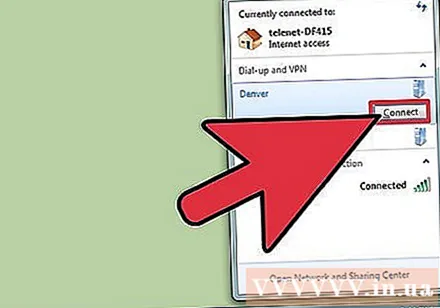
สมัครใช้งานเครือข่าย VPN เครือข่ายส่วนตัวเสมือนจะเข้ารหัสการรับส่งข้อมูลเข้าและออกจากเครือข่ายของคุณและเพิ่มความเป็นส่วนตัวของคุณ นอกจากนี้ยังทำให้การรับส่งข้อมูลของคุณดูเหมือนว่ามาจากเซิร์ฟเวอร์ VPN เหมือนกับพร็อกซีเซิร์ฟเวอร์ VPN ส่วนใหญ่เรียกเก็บค่าธรรมเนียมและส่วนใหญ่จำเป็นต้องบันทึกการรับส่งข้อมูลของคุณตามที่หน่วยงานท้องถิ่นกำหนด- อย่าไว้วางใจ บริษัท VPN ใด ๆ ที่บอกว่าพวกเขาจะไม่บันทึกข้อมูลใด ๆ ของคุณไม่มี บริษัท VPN ใดเสี่ยงที่จะถูกบังคับให้ปิดตัวลงเพียงเพื่อปกป้องลูกค้ารายเดียวจากคำขอของรัฐบาล .

ใช้ทอร์เบราว์เซอร์ Tor เป็นเครือข่ายที่ทำหน้าที่เป็นพร็อกซีหลายตัวซึ่งจะส่งต่อการรับส่งข้อมูลของคุณไปมาระหว่างเซิร์ฟเวอร์รีเลย์ต่างๆก่อนที่จะไปถึงปลายทางหรือบนเครื่องของคุณ เฉพาะการรับส่งข้อมูลผ่าน Tor Browser เท่านั้นที่จะไม่ระบุตัวตนและการเรียกดูโดยใช้ Tor Browser จะช้ากว่าการเรียกดูปกติอย่างมาก- คลิกที่นี่เพื่อดูข้อมูลเพิ่มเติมเกี่ยวกับการใช้ Tor
ส่วนที่ 3 ของ 3: การท่องเว็บด้วยการไม่เปิดเผยตัวตนที่ชัดเจน
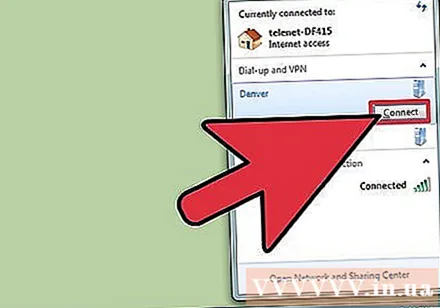
ทำตามขั้นตอนในส่วนนี้ หากคุณต้องการท่องเว็บโดยไม่เปิดเผยตัวตนจริงๆมีบางสิ่งที่คุณต้องตั้งค่าก่อนที่จะออนไลน์ ฟังดูสับสนเล็กน้อย แต่การทำตามขั้นตอนเหล่านี้เป็นวิธีเดียวที่รับประกันว่าคุณจะดูเหมือนไม่เปิดเผยตัวตนทางออนไลน์- วิธีนี้จะช่วยให้คุณกำหนดค่า VPN ของคุณเองบนเซิร์ฟเวอร์ของคุณเองที่อยู่ต่างประเทศ วิธีนี้ปลอดภัยกว่าการสมัครใช้บริการ VPN มากเนื่องจากยากที่จะเชื่อมั่นว่า บริษัท จะรักษาข้อมูลของคุณให้ปลอดภัยอยู่เสมอ
ติดตั้ง Linux บนเครื่องเสมือนบนคอมพิวเตอร์ที่บ้านของคุณ คอมพิวเตอร์ของคุณมีบริการมากมายที่เชื่อมต่อกับอินเทอร์เน็ตซึ่งแต่ละบริการสามารถทำลายการไม่เปิดเผยตัวตนของคุณบนเครือข่ายของคุณโดยที่คุณไม่รู้ตัว Windows ไม่มีความปลอดภัยเป็นพิเศษ แต่ก็ไม่ใช่ Mac OS X แต่ก็ดีกว่าเล็กน้อย ขั้นตอนแรกในการไม่เปิดเผยตัวตนคือการติดตั้ง Linux บนเครื่องเสมือนเช่นเดียวกับคอมพิวเตอร์ในคอมพิวเตอร์ของคุณ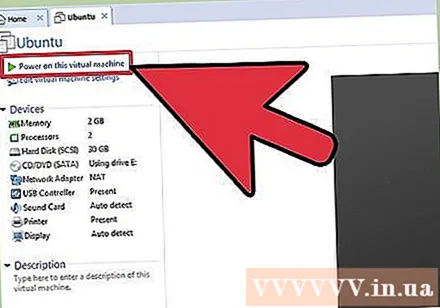
- คอมพิวเตอร์เสมือนมี "กำแพง" ล้อมรอบเพื่อป้องกันไม่ให้ข้อมูลใด ๆ ข้ามไปยังคอมพิวเตอร์ที่คุณมีอยู่ สิ่งนี้มีความสำคัญเนื่องจากจะป้องกันไม่ให้ลายเซ็นของคอมพิวเตอร์ที่คุณมีอยู่ปรากฏขึ้นขณะเรียกดูโดยไม่ระบุตัวตน
- คลิกที่นี่เพื่อดูคำแนะนำโดยละเอียดเกี่ยวกับวิธีการติดตั้งระบบปฏิบัติการ Linux บนเครื่องเสมือน การติดตั้งไม่มีค่าใช้จ่ายใด ๆ แต่จะใช้เวลาประมาณหนึ่งชั่วโมง
- TailsOS เป็นหนึ่งในลีนุกซ์ที่เน้นความเป็นส่วนตัวที่ได้รับความนิยมมากที่สุด มีน้ำหนักเบามากและเข้ารหัสอย่างสมบูรณ์
ค้นหาเซิร์ฟเวอร์ส่วนตัวเสมือน (VPS) ในต่างประเทศ จะมีค่าใช้จ่ายไม่กี่ดอลลาร์ต่อเดือนสำหรับบริการนี้ แต่จะช่วยให้แน่ใจว่าคุณท่องเว็บโดยไม่เปิดเผยตัวตน เป็นสิ่งสำคัญที่คุณต้องลงทะเบียนสำหรับ VPS ในประเทศอื่นเพื่อให้ไม่สามารถติดตามการรับส่งข้อมูลเข้าและออกจาก VPS ไปยังที่อยู่ IP บ้านของคุณได้
- คุณจะใช้ VPS เพื่อติดตั้งซอฟต์แวร์ VPN (Virtual Private Network) วิธีนี้จะช่วยให้คุณเชื่อมต่อผ่าน VPN และซ่อนที่อยู่ IP จริงของคุณ
- เลือกบริการ VPS ที่ให้คุณชำระเงินด้วยวิธีการต่างๆโดยไม่ต้องเปิดเผยตัวตนของคุณเช่น DarkCoin
- เมื่อคุณลงทะเบียน VPS แล้วคุณจะต้องติดตั้งระบบปฏิบัติการของตัวเองติดตั้งลีนุกซ์รุ่นใดรุ่นหนึ่งต่อไปนี้ซึ่งจะช่วยให้การติดตั้ง VPN ง่ายขึ้น: Ubuntu, Fedora, CentOS หรือ Debian
- โปรดทราบว่าผู้ให้บริการ VPS ของคุณอาจยังคงอยู่ภายใต้หมายจับจากศาลให้เปิดเผยข้อมูล VPN ของคุณหากรัฐบาลของคุณสงสัยว่า VPN ของคุณทำงานผิดกฎหมาย แล้วก็ไม่มีอะไรมากที่คุณสามารถทำได้เพื่อป้องกัน
ติดตั้งเครือข่ายส่วนตัวเสมือน VPN ของคุณเองบน VPS VPN คือสิ่งที่คอมพิวเตอร์ของคุณจะเชื่อมต่อเพื่อเข้าถึงอินเทอร์เน็ต โดยพื้นฐานแล้วจะทำราวกับว่าคุณกำลังเรียกดูจากตำแหน่ง VPS ไม่ใช่บ้านของคุณรวมทั้งเข้ารหัสข้อมูลทั้งหมดที่เข้าและออกจาก VPS ขั้นตอนนี้ซับซ้อนกว่าการติดตั้งระบบปฏิบัติการเสมือนเล็กน้อย เนื้อหานี้เป็นขั้นตอนที่สำคัญที่สุดดังนั้นหากการไม่เปิดเผยตัวตนมีความสำคัญต่อคุณให้แน่ใจว่าคุณทำสำเร็จ ขั้นตอนเหล่านี้เฉพาะสำหรับ OpenVPN บน Ubuntu ซึ่งเป็นหนึ่งในโซลูชัน VPN ฟรีที่เชื่อถือได้มากขึ้น
- เข้าสู่ระบบปฏิบัติการ VPS ของคุณ กระบวนการนี้จะแตกต่างกันไปขึ้นอยู่กับบริการ VPS ที่คุณเลือก
- เยี่ยมชมเว็บไซต์ OpenVPN และดาวน์โหลดชุดซอฟต์แวร์ที่เหมาะสม มีตัวเลือกมากมายให้คุณเลือกดังนั้นโปรดเลือกเวอร์ชันที่ถูกต้องของซอฟต์แวร์ระบบปฏิบัติการ VPS ของคุณ คุณสามารถดาวน์โหลดได้ที่
- เปิดเทอร์มินัลบน VPS ของคุณแล้วพิมพ์ dpkg -i openvpnasdebpack.deb เพื่อติดตั้งซอฟต์แวร์ OpenVPN ที่คุณดาวน์โหลดมา คำสั่งจะแตกต่างกันหากคุณไม่ได้ใช้ Ubuntu หรือ Debian
- ประเภท passwd openvpn และตั้งรหัสผ่านใหม่เมื่อได้รับแจ้ง นี่จะเป็นรหัสผ่านผู้ดูแลระบบสำหรับซอฟต์แวร์ OpenVPN ของคุณ
- เปิดเว็บเบราว์เซอร์บน VPS ของคุณและป้อนที่อยู่ที่แสดงในเทอร์มินัล (เทอร์มินัล) เพื่อเปิดแดชบอร์ด OpenVPN เข้าสู่ระบบด้วยชื่อผู้ใช้และรหัสผ่านที่คุณสร้างขึ้น หลังจากเข้าสู่ระบบครั้งแรก VPN ก็พร้อมใช้งาน
เปิดเว็บเบราว์เซอร์บนคอมพิวเตอร์เสมือนของคุณ คุณจะต้องเข้าถึง OpenVPN Connect Client เพื่อดาวน์โหลดไฟล์กำหนดค่าที่จำเป็นสำหรับโปรแกรมเชื่อมต่อของคุณ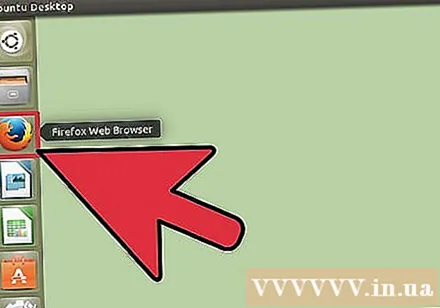
- ป้อนที่อยู่เดียวกับที่คุณใช้บน VPS เพื่อเข้าถึงแผงควบคุม แต่ไม่มีส่วนของที่อยู่
- ลงชื่อเข้าใช้บัญชีผู้ดูแลระบบ OpenVPN ของคุณโดยใช้“ openvpn” เป็นชื่อผู้ใช้และรหัสผ่านที่คุณสร้างไว้ก่อนหน้านี้
- อัปโหลดไฟล์หรือลงในคอมพิวเตอร์เสมือนของคุณ
อัปโหลดไคลเอนต์ OpenVPN ไปยังคอมพิวเตอร์เสมือนของคุณ เมื่อกำหนดค่า VPN บน VPS ของคุณแล้วคุณต้องตั้งค่าเครื่องเสมือนเพื่อเชื่อมต่อโดยตรง คำแนะนำต่อไปนี้ใช้สำหรับ Ubuntu และ Debian ดังนั้นคุณอาจต้องเปลี่ยนคำสั่งให้เหมาะกับระบบปฏิบัติการของคุณ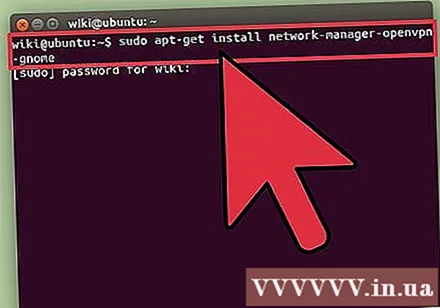
- เปิดเทอร์มินัลแล้วพิมพ์ sudo apt-get ติดตั้ง network-manager-openvpn-gnome
- รอให้แพคเกจดาวน์โหลดและติดตั้ง
- เปิด Network Manager จากนั้นคลิกแท็บ "VPN"
- คลิกปุ่ม "นำเข้า" จากนั้นเลือกไฟล์การกำหนดค่าที่คุณดาวน์โหลด
- ตรวจสอบการตั้งค่าของคุณ ฟิลด์ใบรับรองและคีย์จะถูกกรอกโดยอัตโนมัติและที่อยู่ VPN ของคุณจะปรากฏในฟิลด์เกตเวย์
- คลิกแท็บ "การตั้งค่า IPV4" จากนั้นเลือก "ที่อยู่อัตโนมัติ (VPN) เท่านั้น" จากเมนูแบบเลื่อนลงวิธีการ เพื่อให้แน่ใจว่าการรับส่งข้อมูลอินเทอร์เน็ตทั้งหมดของคุณถูกกำหนดเส้นทางผ่าน VPN
อัปโหลด Tor Browser Bundle ไปยังคอมพิวเตอร์เสมือนของคุณ เมื่อกำหนดค่า VPS และ VPN แล้วคุณสามารถท่องเว็บได้โดยไม่เปิดเผยตัวตน VPN ของคุณจะเข้ารหัสการรับส่งข้อมูลทั้งหมดเข้าและออกจากเครื่องเสมือนของคุณ หากคุณต้องการก้าวไปอีกขั้นการใช้เบราว์เซอร์ Tor สามารถเพิ่มการป้องกันอีกชั้นได้ แต่ในทางกลับกันความเร็วในการท่องเว็บของคุณอาจช้าลง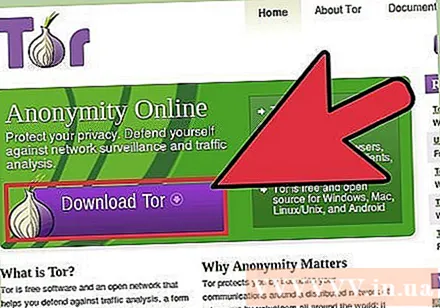
- คุณสามารถดาวน์โหลดเบราว์เซอร์ Tor ได้จาก
- การเรียกใช้ Tor ผ่าน VPN จะช่วยซ่อนความจริงที่ว่าคุณกำลังใช้ Tor จาก ISP ของคุณ (พวกเขาจะเห็นทราฟฟิก VPN ที่เข้ารหัสของคุณเท่านั้น)
- เรียกใช้โปรแกรมติดตั้ง Tor การตั้งค่าเริ่มต้นของโปรแกรมนี้จะให้การป้องกันที่ครอบคลุมสำหรับผู้ใช้ส่วนใหญ่
- สำหรับรายละเอียดเพิ่มเติมเกี่ยวกับวิธีใช้ Tor คลิกที่นี่
เปลี่ยนผู้ให้บริการ VPS เป็นประจำ หากคุณกังวลเกี่ยวกับการไม่เปิดเผยตัวตนคุณจะต้องเปลี่ยนผู้ให้บริการ VPS อย่างน้อยทุกเดือน นอกจากนี้ยังหมายความว่าคุณจะต้องกำหนดค่า OpenVPN ใหม่ทุกครั้ง แต่คุณจะทำได้เร็วขึ้นโดยการทำซ้ำขั้นตอน ตรวจสอบให้แน่ใจว่าคุณติดตั้ง VPS ใหม่ทั้งหมดก่อนที่จะเปลี่ยนไปใช้ VPS ใหม่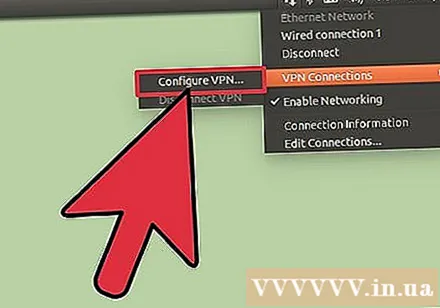
ท่องเว็บอย่างชาญฉลาด เมื่อกำหนดค่าทุกอย่างแล้วความแข็งแกร่งของการไม่เปิดเผยตัวตนขึ้นอยู่กับพฤติกรรมการท่องเว็บของคุณเท่านั้น
- ใช้เครื่องมือค้นหาทางเลือกเช่น DuckDuckGo หรือ StartPage
- หลีกเลี่ยงไซต์ใด ๆ ที่ใช้ Javascript รหัส Javascript สามารถใช้เพื่อเปิดเผยที่อยู่ IP ของคุณและเปิดเผยตัวตนของการรับส่งข้อมูลของคุณ
- ออกจากเครือข่าย Tor เมื่อเปิดไฟล์ที่คุณดาวน์โหลดผ่าน Tor
- อย่าดาวน์โหลดไฟล์ torrent ในขณะที่เชื่อมต่อกับเครือข่าย Tor
- อยู่ห่างจากไซต์ใด ๆ ที่ไม่ได้ใช้ HTTPS (ดูที่แถบที่อยู่ของไซต์ที่เปิดอยู่เพื่อดูว่าเพจนั้นใช้ HTTP หรือ HTTPS หรือไม่)
- หลีกเลี่ยงการติดตั้งปลั๊กอินของเบราว์เซอร์